WordPress vs Blogger : une comparaison détaillée des plateformes de blogs (édition 2023)
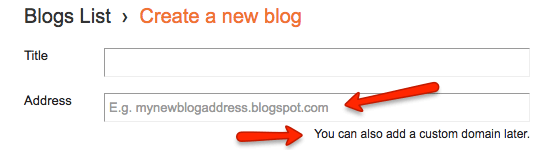
Table des matières
Quelle est la meilleure plateforme de blogs ?
Il s'agit d'une question fréquemment posée sur Blogging Wizard.
Mais ce qui convient à une personne ne convient pas à une autre.
Pour vous aider à faire votre choix, nous avons comparé WordPress et Blogger, et nous avons inclus les deux versions de WordPress, ce qui vous donne trois plateformes de blogging intéressantes.
Commençons :
Blogueur
Blogger a été fondé en 1999 par Pyra Labs et racheté par Google en 2003. En 2006, tous les comptes étaient hébergés sur les serveurs de Google, ce qui rendait la plateforme beaucoup plus fiable.
Blogger ou BlogSpot ?
Avant d'aller plus loin, dissipons toute confusion concernant ces termes Blogueur et BlogSpot .
Blogueur est une plateforme de publication gratuite, tandis que BlogSpot est un fournisseur de services de domaine gratuit.
Ils appartiennent tous deux à Google et sont utilisés ensemble sur la plateforme Blogger.
- Essayez d'entrer l'URL : blogspot.com
- Et vous arriverez à cette URL : blogger.com
Lorsque vous créez votre blog sur Blogueur, vous obtiendrez automatiquement un BlogSpot Mais vous n'êtes pas obligé d'utiliser le domaine des BlogSpot Vous pouvez également ajouter votre propre domaine :
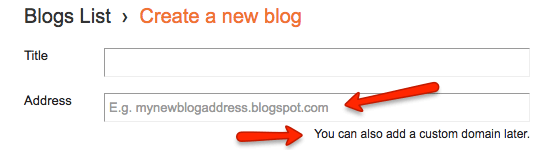
En résumé : Google héberge votre blog sur son site Blogueur avec une plate-forme par défaut BlogSpot domaine.
Mise en place du blog
La création d'un blog sur Blogger est très simple. Vous aurez besoin d'un compte Google si vous n'en possédez pas déjà un.
- Entrez un nom pour votre blog .
- Choisir une adresse de blog (URL) - Blogger confirme que l'adresse de votre blog est disponible.
- Choisir un thème - Une poignée de thèmes (modèles) s'affichent lorsque vous créez votre blog, mais vous pouvez en parcourir d'autres et personnaliser votre blog ultérieurement.
Voici comment j'ai créé mon blog :

Après avoir créé votre blog, Google vous propose d'acheter un domaine personnalisé. Il s'agit d'une étape facultative, que vous pouvez toujours modifier par la suite :

Voici un échantillon des domaines liés à Azahar Media qu'il a trouvés :

Remarque : Bien que vous puissiez acheter votre domaine directement via Google, nous recommandons toujours de l'acheter auprès d'un tiers tel que Namecheap, ce qui vous assure un meilleur contrôle et une plus grande sécurité.
Gérer votre blog
Après l'étape facultative de l'achat d'un domaine, vous verrez le tableau de bord de votre blog.

Pour l'instant, il est vide, mais c'est là que vous gérerez votre blog.
Dans le menu de gauche, vous pouvez
- Créez et consultez vos articles, pages, commentaires et statistiques
- Modifier la mise en page et le thème
- Gérer les gains, les campagnes et les paramètres
Au-dessus du menu, vous pouvez cliquer sur le lien pour afficher votre blog :

Il n'y a pas encore d'articles de blog, mais la barre latérale droite contient une section "À propos de moi" qui utilise les informations par défaut de votre profil Google+.
Création d'un article de blog
Blogger dispose d'un éditeur WYSIWYG de base avec la possibilité de basculer en mode HTML. Vous pouvez ajouter des images et des vidéos à votre article, ou intégrer des vidéos YouTube. Si vous préférez, vous pouvez créer votre article dans Google Docs, puis le copier et le coller dans l'éditeur, comme ceci :

Sur le côté droit, vous disposez de paramètres de publication permettant d'ajouter des étiquettes (Tags), de planifier la date de publication, de définir votre permalien, ainsi que des options pour les commentaires et la confidentialité.
Voici à quoi ressemble l'exemple de message publié :

Personnaliser son blog
Vous pouvez modifier l'apparence de votre blog à l'aide de différentes thèmes et dispositions .
Commencez par un thème de base et personnalisez votre arrière-plan, votre mise en page, vos couleurs, vos polices et bien plus encore. Vous pouvez utiliser le concepteur de thèmes de Blogger ou modifier le code HTML vous-même :

Blogger propose de nombreux thèmes, mais vous pouvez également télécharger des thèmes gratuits et premium de fournisseurs tiers.
Blogger utilise Gadgets (Vous pouvez utiliser les gadgets pour afficher les archives de votre blog, présenter les titres des blogs dans une liste sur chaque page ou afficher votre profil sur chaque page.

Une fois que vous avez ajouté un gadget, vous pouvez le faire glisser et le déposer sur votre page comme vous le souhaitez :

Ce que nous aimons dans Blogger
- Simplicité d'utilisation
- Facile à utiliser et à gérer
- Hébergé par Google, donc pas de problème d'installation
- Ne pas se préoccuper des mises à jour logicielles
- Options de monétisation avec Adsense et de promotion avec Adwords
Ce que nous n'aimons pas dans Blogger
- Le partage social est axé sur Google+ plutôt que sur l'ensemble des réseaux sociaux.
- Google peut suspendre votre blog à tout moment, voire annuler complètement le service Blogger.
WordPress.com
Lancé en 2005, WordPress.com est un service de blog freemium qui combine la plateforme de blog WordPress gratuite et un hébergement premium dans une seule offre :
Voir également: Comparaison des 7 meilleurs bureaux d'enregistrement de noms de domaine (édition 2023)WordPress.com accueille tout le monde, des nouveaux blogueurs à Time, CNN, TechCrunch, et bien d'autres encore.
WordPress.com propose un plan gratuit et un plan payant. Pour les grandes entreprises, vous pouvez les contacter pour obtenir un plan personnalisé.
- Gratuit = 0 $ à vie
Comprend un sous-domaine WordPress.com, une personnalisation de base du design et 1 Go de stockage pour commencer.
- Pro = 15 $ par mois (facturé annuellement)
Inclut un nom de domaine personnalisé gratuit, 50GB de stockage, et supprime toutes les publicités de WordPress.com.
Pour commencer
Une fois que vous avez créé votre compte, vous pouvez créer votre site en trois étapes :
- Choisissez le type de site que vous souhaitez - Blog, site web, portfolio ou boutique en ligne (vous pouvez toujours modifier vos paramètres ultérieurement).
- Choisir un thème - Une petite sélection est affichée, mais vous pourrez choisir parmi d'autres thèmes par la suite.
- Choisir une adresse - Vous pouvez opter pour la gratuité, utiliser votre domaine enregistré si vous en avez déjà acheté un, ou en acheter un auprès de WordPress.com.
Après ces étapes, vous accédez directement à votre site qui comprend un exemple de premier article. C'est un excellent moyen de voir à quoi va ressembler votre nouveau site sans avoir à écrire un article.

Mais votre nouveau site comprend également quelques éléments supplémentaires :
- En haut de la page se trouve un menu avec des liens vers des exemples de pages "A propos" et "Contact".

- Sur le côté droit se trouve un widget texte que vous pouvez personnaliser avec du texte ou du HTML, ainsi qu'une barre de recherche.
- En bas de l'écran se trouvent des icônes de partage social ainsi que la marque WordPress.com, car il s'agit d'un plan gratuit.
Gérer votre site
WordPress.com dispose d'un menu similaire à celui de Blogger pour gérer votre site :

A partir des quatre sections du menu de gauche, vous pouvez :
- Vérifier les statistiques du site et les différentes options de plan
- Créez et consultez vos articles de blog, vos pages et vos médias
- Modifier le thème et l'apparence de votre site
- Configurer le partage social, les utilisateurs, les plugins, les domaines et les paramètres
La dernière option est un lien vers WP Admin - le même tableau de bord d'administration que celui de WordPress.org. Mais vous pouvez gérer la plupart des choses sur votre site sans y aller.
Création d'un article de blog
Tôt ou tard, vous voudrez créer votre premier article de blog. L'éditeur de WordPress.com offre le même type d'options qu'un traitement de texte, ainsi que la possibilité de coder en HTML si vous le souhaitez.
Si vous préférez créer votre article de blog dans Google Docs, vous pouvez utiliser l'application WordPress.com pour télécharger votre article et vos images directement sur votre site en tant que projet d'article.

L'option d'insertion de contenu située dans le coin supérieur gauche vous permet d'ajouter à votre article de blog des médias provenant de votre ordinateur, des photos provenant de votre compte Google Photos ou un formulaire de contact :

Dans la barre latérale de droite, le menu Paramètres de l'article permet de définir le statut de l'article, d'attribuer des catégories et des étiquettes, d'ajouter l'image vedette et les boutons de partage social.
Personnaliser votre site
Le Customizer de WordPress offre de nombreuses options pour vous aider à personnaliser votre site :

Dans le menu de gauche, vous pouvez modifier les couleurs et les arrière-plans, les polices, les menus, les widgets, etc. L'écran principal comporte également des icônes d'édition qui vous permettent d'accéder à l'option de personnalisation correspondante ; par exemple, l'option Identité du site vous permet de modifier le titre et l'accroche de votre site.
Ce que nous aimons à propos de WordPress.com
- Simplicité d'utilisation
- Facile à utiliser et à gérer
- Hébergé par WordPress, donc pas de problème d'installation
- Ne pas se préoccuper des mises à jour logicielles
- Plus d'options de partage social que sur Blogger
Ce que nous n'aimons pas sur WordPress.com
- Vous n'êtes pas propriétaire de votre blog ; WordPress.com peut suspendre et supprimer votre compte s'il estime que vous ne respectez pas ses conditions d'utilisation.
- Vous devez payer une prime élevée pour utiliser des thèmes et des plugins tiers.
WordPress.org
WordPress.org a débuté en 2003 comme un outil de blog de base, mais il a évolué pour devenir un système de gestion de contenu complet.
WordPress est devenu le plus grand outil de création de blogs auto-hébergés au monde. sur des millions de sites et vu par des dizaines de millions de personnes chaque jour.
Comme il fait partie du projet Open Source, vous êtes libre d'utiliser le logiciel pour n'importe quoi sans payer de droits de licence à qui que ce soit.
Pour commencer
La création d'un site WordPress.org demande un peu plus de temps et de planification que celle d'un site Blogger ou WordPress.com, car il s'agit d'une option d'auto-hébergement.
1) Choisir un service d'hébergement WordPress
La première chose à faire est de trouver un hébergeur approprié. Il existe des centaines d'entreprises qui proposent des hébergements web, alors cherchez-en une qui se spécialise dans l'hébergement de WordPress.
Lisez notre guide sur les hébergements WordPress gérés recommandés pour vous aider à trouver l'hébergeur parfait pour vos circonstances particulières.
2. acheter un domaine
Après avoir trouvé un service d'hébergement web, vous devez acheter un domaine. Ne soyez pas tenté d'enregistrer votre domaine auprès de votre hébergeur (même si c'est gratuit). Nous enregistrons nos domaines auprès de Namecheap parce qu'il nous offre un meilleur contrôle, une sécurité accrue et une redondance.
Lisez mon guide sur le choix d'un domaine pour votre blog.
3. installer WordPress
Voir également: Examen de l'adhésion à MyThemeShop - Comment s'en sortent-ils ?L'installation de WordPress varie d'un hébergeur à l'autre. La plupart proposent des routines d'installation en un clic qui font tout pour vous. Si votre hébergeur WordPress n'inclut pas cela ou si vous préférez le faire vous-même, nous avons quelques informations pour vous aider.
Si vous avez besoin d'aide supplémentaire, consultez notre guide complet sur le lancement d'un blog WordPress.
Gérer votre site
Une fois que vous avez installé WordPress, vous pouvez accéder à votre tableau de bord d'administration WordPress :

Le tableau de bord contient un grand nombre d'options identiques à celles de WordPress.com, mais elles sont présentées différemment.
Dans le menu de gauche, vous pouvez
- Créez et consultez vos articles de blog, vos commentaires, vos pages et vos médias.
- Modifiez l'apparence de votre site avec des thèmes et des widgets
- Ajouter des fonctionnalités supplémentaires grâce à des plugins et des outils
- Gérer les utilisateurs et les paramètres
WordPress.org étant auto-hébergé, vous êtes responsable de la gestion et de la maintenance de votre site. Voici quelques tâches essentielles que vous ou votre partenaire d'hébergement devez accomplir :
- Sauvegardes - Vous avez besoin d'un bon système de sauvegarde afin de pouvoir restaurer votre site rapidement en cas de problème. Les services d'hébergement web moins chers ne sont pas toujours fiables pour faire des sauvegardes et sont notoirement lents à restaurer votre site en cas de problème. Les services d'hébergement WordPress gérés comme WPX ont de bons systèmes de sauvegarde.
- Notre conseil : Consultez notre article dédié aux meilleurs plugins et outils de sauvegarde pour WordPress pour trouver la solution qui vous convient.
- Sécurité - Vous devez protéger votre site contre les pirates informatiques. WordPress étant à l'origine de plus de 25 % du Web, il constitue une cible de choix pour les pirates. Là encore, certains services d'hébergement Web vous protègent davantage que d'autres en corrigeant les problèmes de sécurité au niveau du serveur.
- Notre conseil : Envisagez d'utiliser un service tel que Sucuri pour protéger votre site. Leur pare-feu fait également office de réseau de diffusion de contenu (CDN), ce qui peut accélérer votre blog.
- Mises à jour du logiciel - Vous devez vous assurer que vous gardez WordPress, plus votre Thème et Plugins Les mises à jour de logiciels comprennent à la fois des corrections de bogues et des améliorations de fonctionnalités, mais ce sont les corrections de bogues (généralement appelées mises à jour mineures) qui sont les plus importantes.
Remarque : À partir de la version 3.7, WordPress a introduit des mises à jour automatiques en arrière-plan pour toutes les versions mineures, telles que la 3.7. 1 et 3.7. 2 .
Personnaliser votre site
Grâce au Customizer de WordPress - comme nous l'avons vu précédemment - vous pouvez modifier les couleurs et les arrière-plans, les polices, les menus, les widgets, et bien plus encore.
Mais il existe d'autres moyens de personnaliser votre site en installant des thèmes et des plugins.
WordPress.org est livré avec un thème par défaut, par exemple Twenty Seventeen, Twenty Sixteen, etc. C'est très bien pour commencer, mais vous voudrez probablement bientôt installer un thème de votre choix.
Si vous souhaitez trouver un thème gratuit, le meilleur endroit où chercher est la liste officielle des thèmes WordPress. Vous pouvez effectuer une recherche directement à partir de votre panneau d'administration :

Si vous ne trouvez pas de thème gratuit qui vous convienne, vous pouvez acheter un thème premium. Le plus souvent, les thèmes premium offrent davantage de fonctionnalités et peuvent être spécifiques à un marché.
Par exemple, jetez un coup d'œil à ces sélections :
- 35 thèmes WordPress fantastiques pour les blogueurs sérieux
- 50 thèmes WordPress gratuits pour les blogueurs et les entreprises
Les plugins vous permettent d'étendre encore davantage les fonctionnalités de WordPress. Là encore, il existe des plugins gratuits et des plugins premium.
De nos jours, il est assez courant que les développeurs de plugins proposent une version gratuite de base et une version premium améliorée. Elementor et Elementor Pro en sont un bon exemple :

Vous pouvez commencer par rechercher des plugins gratuits dans le dépôt de plugins de WordPress.org ou dans le panneau d'administration :

Nous avons également créé des collections utiles pour vous aider :
- 11 meilleurs plugins de partage social pour WordPress
- 8 Top WordPress Landing Page Plugins : Créer des pages qui convertissent
- 11 meilleurs plugins de listes de diffusion WordPress pour la construction de listes magiques
- 9 plugins publicitaires puissants pour WordPress
- Les meilleurs formulaires de contact pour WordPress
Les possibilités de personnalisation de votre site sont infinies.
Ce que nous aimons à propos de WordPress.org
- C'est un logiciel libre et gratuit
- Une fois installé, il est facile à utiliser et à naviguer.
- Il est plus polyvalent et personnalisable car il n'y a pas de restriction de plateforme.
- Vous êtes propriétaire de votre site, votre contenu ne peut donc pas être suspendu ou supprimé.
Ce que nous n'aimons pas sur WordPress.org
- Il y a d'autres éléments à prendre en compte avant de commencer à créer du contenu
- La gestion et la maintenance prennent plus de temps
Tableau comparatif
Voici un tableau comparatif rapide pour récapituler les principales différences.

* Cliquez ici pour les options d'hébergement Web.
** Prise en charge de l'utilisation de votre propre domaine.
Les domaines peuvent être achetés sur Namecheap.
Verdict final
Maintenant que vous disposez des informations sur les différentes plateformes de blogs, vous devez déterminer celle qui vous convient le mieux.
Voici ce que nous en pensons.
Blogueur est idéal pour les débutants et les blogueurs occasionnels. Vous pouvez commencer gratuitement et acquérir une bonne compréhension de ce qu'est le blogging. Mais avant d'aller trop loin dans votre parcours de blogging, envisagez de passer à WordPress.
Les WordPress.com Le plan gratuit est également idéal pour les débutants et le blogging occasionnel. Il vous aidera à vous familiariser avec la plateforme WordPress et le blogging en général. Cependant, il est limité.
Si vous souhaitez utiliser votre site à des fins professionnelles, vous devez passer à la formule Premium.
Selon WordPress :
Les sites disposant d'un plan WordPress.com payant ont enregistré 34 % de pages consultées en plus par mois que les sites qui n'en ont pas.
Un plan premium WordPress.com vous offre plus de fonctionnalités et d'options, ainsi qu'un hébergement robuste, mais vous devez toujours louer de l'espace.
Si vous souhaitez une autonomie complète, choisissez WordPress.org Les options de personnalisation infinies vous permettent de créer le système de gestion de contenu parfait.
Et si vous envisagez d'utiliser Tumblr, n'oubliez pas de consulter notre article comparant WordPress et Tumblr.


